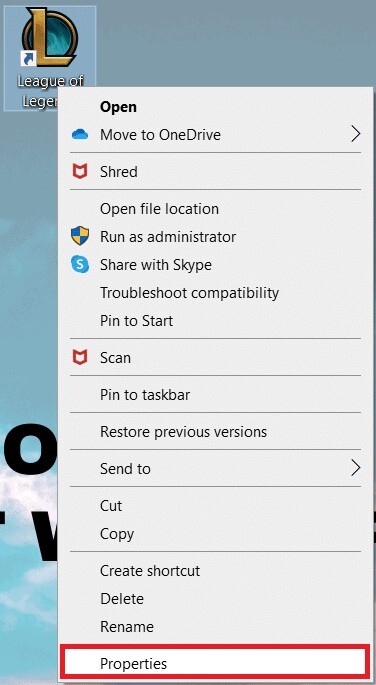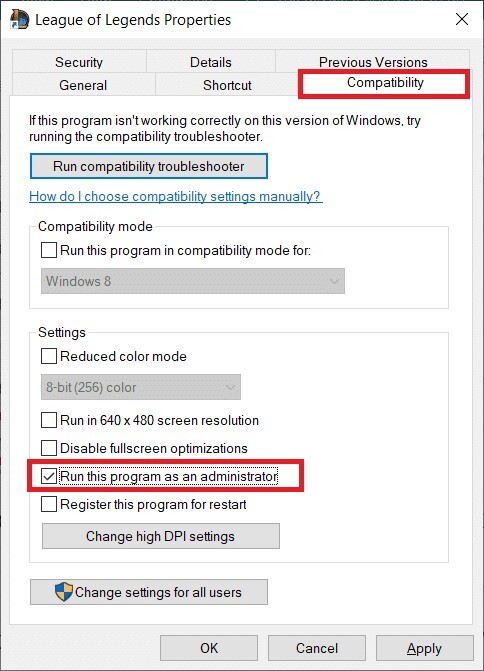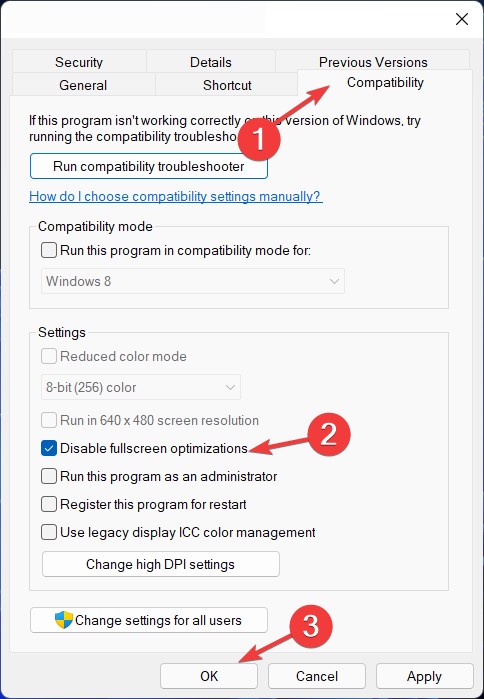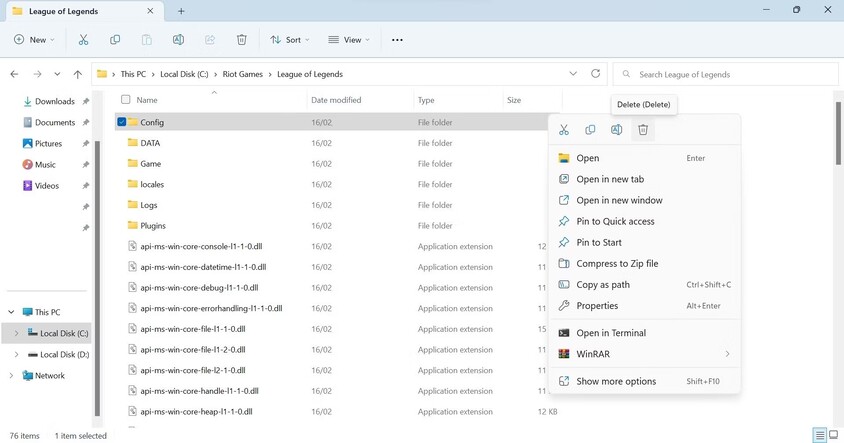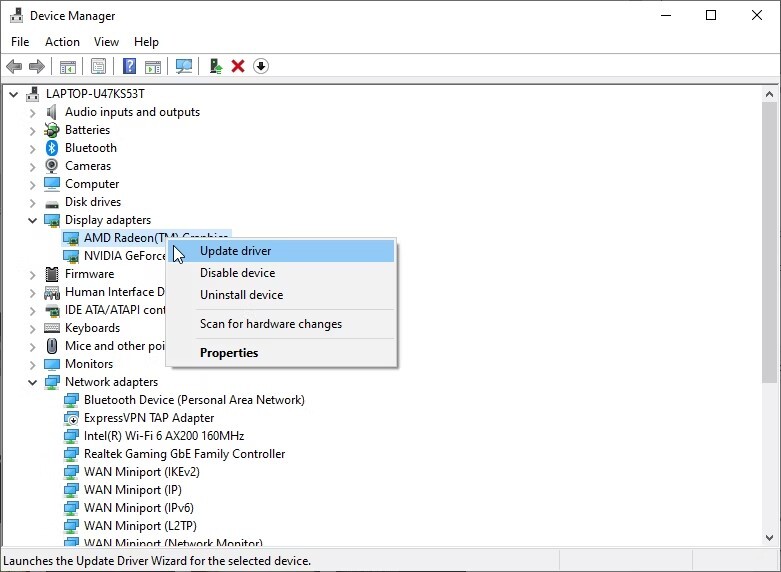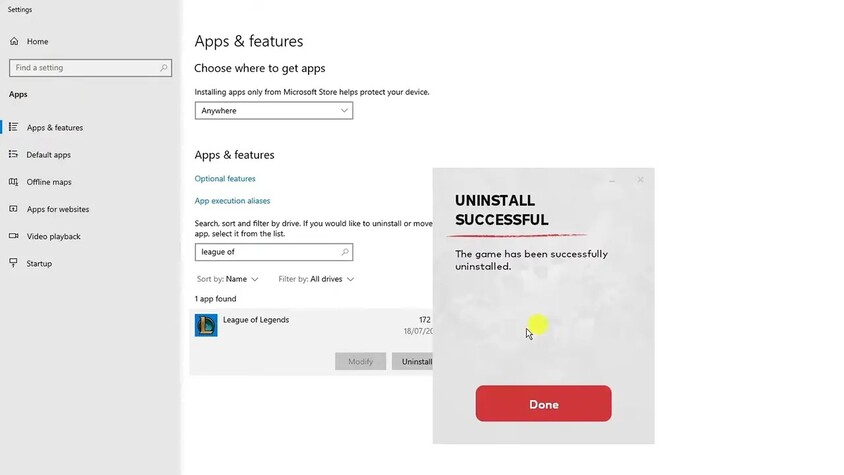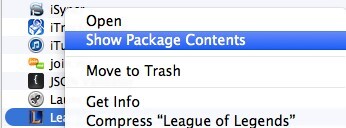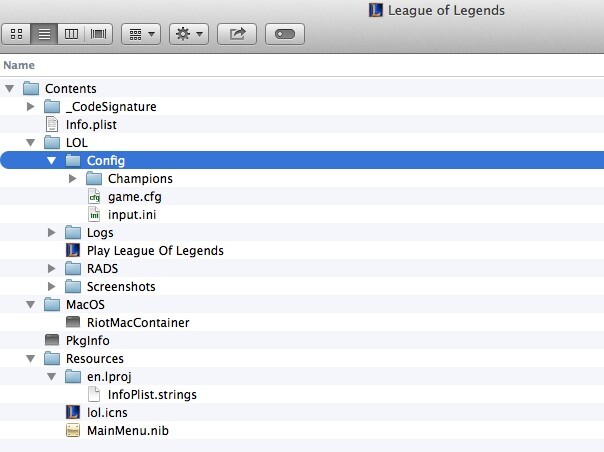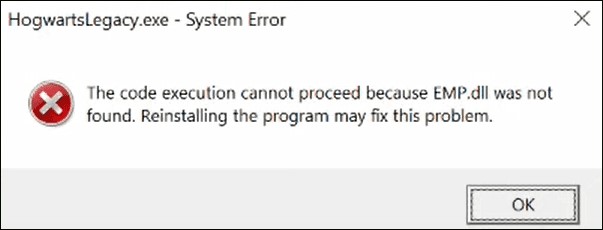Como Corrigir o League of Legends Que Não Abre ou Não Inicia? 8 Soluções
O seu League of Legends não está abrindo no Windows 11 ou no Mac? Aprenda 8 soluções rápidas, incluindo o 4DDiG DLL Fixer, para voltar ao jogo instantaneamente.
Você está esperando ansiosamente por uma sessão de jogo tão aguardada, mas descobre que o League of Legends fica travado na tela de inicialização e não consegue ser iniciado? Esse cenário é muito familiar para muitos gamers e pode ocorrer por vários motivos. Seja uma falha no sistema ou um software conflitante, não se preocupe - há soluções para ajudar você a acabar com a espera interminável. Neste guia, mostraremos 8 soluções para corrigir o problema de League of Legends que não está iniciando no Windows 11 ou Mac, para que você possa voltar ao Summoner's Rift sem demora.
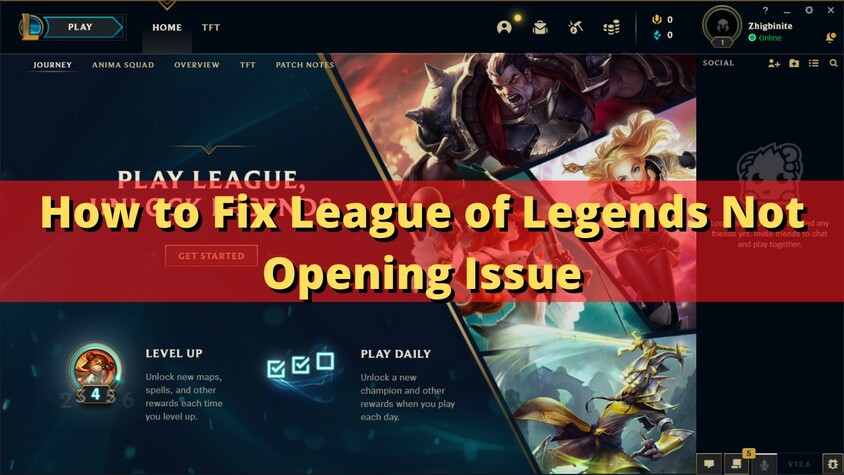
Parte 1. Por que o League of Legends não está abrindo ou iniciando?
Aqui estão os principais motivos pelos quais o League of Legends não abre ou inicia no seu computador.
- League of Legends sem direitos de administrador.
- Conflitos com outros softwares ou processos em segundo plano em execução no sistema.
- Drivers da placa de vídeo desatualizados ou corrompidos.
- Arquivos de jogo corrompidos ou ausentes.
- Problemas de conexão com a Internet ou de servidor.
- Configurações de firewall ou antivírus extremamente rígidas.
- RAM insuficiente ou um processador desatualizado.
Parte 2. Como corrigir o League of Legends que não abre/inicia no Windows?
Agora que sabemos os motivos do problema, vamos discutir como corrigir o League of Legends que não está abrindo. Abaixo, listamos 6 soluções para usuários do Windows.
Solução 1. Execute o League of Legends como administrador
Se você executar o jogo como administrador, poderá resolver os problemas de League of Legend que não está sendo iniciado, concedendo as permissões necessárias. Veja como fazer isso:
- Clique com o botão direito do mouse no atalho do League of Legends.
-
Selecione "Propriedades" no menu de contexto.

- Vá para a guia "Compatibilidade".
- Marque a caixa que diz "Execute este programa como administrador".
-
Clique em "Aplicar" e em "OK" para salvar as alterações.

Agora reinicie seu PC e reinicie o League of Legends.
Solução 2. Desabilite a otimização de tela inteira
A otimização de tela inteira é um recurso que ajuda a otimizar os jogos que ocupam a tela inteira, mas às vezes pode causar problemas de compatibilidade com o League of Legends. Veja como você pode desabilitá-lo para corrigir o problema de League of Legends que não está abrindo.
- Clique com o botão direito do mouse no atalho do League of Legends.
- Selecione "Propriedades" no menu de contexto.
- Vá para a guia "Compatibilidade".
- Marque a caixa "Desabilitar otimizações de tela inteira".
-
Clique em "Aplicar" e "OK".

Depois de desabilitar as otimizações de tela inteira, reinicie o League of Legends.
Solução 3. Exclua as pastas "Config" e "Logs"
Arquivos ou configurações corrompidos nas pastas Config e Logs podem estar causando problemas na inicialização do League of Legends no Windows 11. Excluir as pastas Config e Logs, você pode restaurar as configurações padrão do LoL no jogo, resolvendo assim alguns problemas de inicialização.
Siga estes passos:
- Pressione as teclas Win + E para abrir o Explorador de Arquivos.
- Navegue até o diretório de instalação do League of Legends (geralmente localizado em C: > Program Files > Riot Games > League of Legends).
-
Localize e exclua as pastas Config e Logs.

- Reinicie o Riot Games client e tente iniciar o League of Legends novamente.
Solução 4. Repare arquivos corrompidos do jogo
Garantir que seus arquivos de jogo estejam intactos é crucial para o funcionamento adequado. Se você não conseguiu abrir o League of Legends até aqui, é hora de verificar se há arquivos corrompidos ou ausentes no jogo e substituí-los conforme necessário.
O 4DDiG DLL Fixer é uma ferramenta valiosa para os usuários do Windows resolverem problemas relacionados a DLL e DirectX que impedem a inicialização de programas e jogos. Seu completo banco de dados, detecção automática e recursos de reparo fazem dele uma excelente opção para resolver problemas com arquivos de jogos.
Os principais recursos do 4DDiG DLL Fixer são:
- Reparo fácil de mais de 7.000 problemas de DLL que afetam os programas e serviços do Windows.
- Verificação, identificação e substituição automática de arquivos DLL.
- Correção de problemas de inicialização de jogos e programas.
- Interface fácil de usar.
Para corrigir o problema do LOL que não abre com o 4DDiG DLL Fixer, siga os passos abaixo:
-
Baixe e instale o 4DDiG DLL Fixer.
DOWNLOAD GRÁTISDownload Seguro
-
Inicie o programa e clique em "Verificação Completa" para verificar se há arquivos DLL corrompidos ou ausentes no sistema.

-
Assim que os erros forem detectados, clique no botão "Reparar" e deixe a ferramenta corrigir todos eles automaticamente.

-
Depois que os reparos forem concluídos, reinicie o computador e tente iniciar o League of Legends novamente para ver se ele pode funcionar corretamente.

Solução 5. Atualize o driver gráfico
Drivers gráficos desatualizados podem levar a problemas de compatibilidade que podem impedir a inicialização do League of Legends. Para garantir uma jogabilidade tranquila, siga estes passos para atualizar os drivers gráficos.
- Pressione Win + X e selecione Gerenciador de Dispositivos.
- Expanda a seção Adaptadores de vídeo.
-
Clique com o botão direito do mouse na placa gráfica (por exemplo, NVIDIA, AMD, Intel) e clique em Atualizar driver.

- Assim que os drivers estiverem atualizados, reabra o LOL no seu computador.
Solução 6. Reinstale o League of Legends
Como último recurso, você pode desinstalar e reinstalar o League of Legends para corrigir a falha na inicialização. Veja como fazer isso:
- Pressione Win + I para abrir o aplicativo Configurações.
- Clique em Aplicativos para abrir as configurações de Aplicativos e recursos.
- Percorra a lista de programas instalados e encontre o League of Legends.
-
Clique em League of Legends e, em seguida, clique no botão Desinstalar.

- Depois de desinstalado, baixe a versão mais recente do LOL a partir do site oficial e instale-o.
Parte 3: Como corrigir o League of Legends que não abre no Mac?
Se você estiver enfrentando problemas com o League of Legends que não abre no seu Mac, não se preocupe - há também algumas soluções que você pode implementar para resolver o problema:
Solução 1: Execute o jogo no RiotMacContainer
O RiotMacContainer é um processo que gerencia o cliente do League of Legends no macOS. Às vezes, executar o jogo no RiotMacContainer pode resolver o problema de o League of Legends não abrir no Mac. Veja como fazer isso:
- Vá para o Finder e acesse Aplicativos.
-
Localize o League of Legends e clique com o botão direito do mouse (ou toque com dois dedos no trackpad) para selecionar a opção 'Mostrar conteúdo do pacote'.

-
Em seguida, clique na pasta Conteúdo, expanda MacOS e clique em RiotMacContainer.

Feche e reabra o League of Legends para ver se você consegue jogar agora.
Solução 2: Remova o Lockfile do jogo
O lockfile é um arquivo usado pelo cliente do League of Legends para impedir que várias instâncias do jogo sejam executadas simultaneamente. Às vezes, esse lockfile pode ficar corrompido, causando problemas com a não abertura do jogo. Remover o lockfile geralmente pode resolver esse problema. Veja como fazer isso:
- Vá para Finder > Aplicativos > League of Legends.
- Selecione "Mostrar conteúdo do pacote".
- Localize e abra a pasta "LOL".
- Mova o "LockFil" para a Lixeira e reinicie o jogo para ver se isso funciona.
Conclusão:
Concluindo, a frustração de ver o League of Legends não abrir ou iniciar no Windows 11 ou no Mac atrapalha as sessões de jogo e pode ser bastante irritante. Compreender as causas por trás desses problemas de inicialização é fundamental para uma solução eficaz. Para usuários do Windows 11, soluções como executar o jogo como administrador ou usar o 4DDiG DLL Fixer podem ser eficazes. Para usuários de Mac, os problemas geralmente podem ser resolvidos reiniciando o RiotMacContainer ou removendo os lockfiles. Ao aplicar essas soluções, os jogadores podem voltar rapidamente à sua experiência de jogo sem problemas.
Download Seguro
Você Pode Gostar
- Home >>
- DLL Issues >>
- Como Corrigir o League of Legends Que Não Abre ou Não Inicia? 8 Soluções